주: 요소 카테고리의 가시성 및 그래픽 화면표시를 재지정해야 하는 경우 요소 카테고리의 그래픽 화면표시 재지정 및 요소 카테고리 가시성 지정을 참고하십시오. 선작업 도구를 사용하여 개별 요소의 그래픽 화면표시를 재지정할 수도 있습니다. 요소의 선 스타일 변경을 참고하십시오.
- 개별 요소의 가시성 또는 그래픽 화면표시를 재지정할 뷰를 엽니다.
- 도면 영역에서 재지정할 요소를 마우스 오른쪽 버튼으로 클릭하고 뷰
 요소별에서 그래픽 재지정을 클릭합니다.
요소별에서 그래픽 재지정을 클릭합니다. 뷰 특정 요소 그래픽 대화상자가 열리고, 해당 요소의 현재 가시성 및 그래픽 화면표시 설정을 표시합니다. 설정 상세정보를 보기 위해 카테고리를 확장해야 할 수도 있습니다.
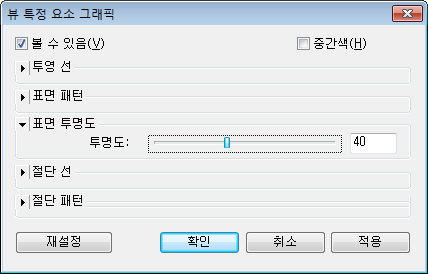
- 뷰 특정 요소 그래픽 대화상자에서 원하는 대로 편집합니다. 주: 주석, 가져오기 및 상세 요소에서는 관련된 재지정 옵션만 표시됩니다.
- 볼 수 있음: 뷰에서 요소를 표시하거나 숨깁니다.
- 중간색: 요소의 선 색상과 뷰의 배경색을 혼합합니다. 이 옵션이 선택되면 모든 선 그래픽(채우기 패턴 포함)과 솔리드 채우기는 중간색으로 그려집니다. 중간색은 음영처리된 뷰에서 재료의 색상에 어떤 영향도 주지 않습니다. 중간색/언더레이을(를) 참고하십시오.
- 투영 선: 투시선 두께, 색상 및 패턴을 편집합니다.
- 표면 패턴: 가시성, 색상 및 패턴을 편집합니다.
- 표면 투명도: 표면이 아니라 요소의 선만 표시합니다. 투명도 슬라이더를 사용하여 표면 투명도의 백분율을 설정합니다.
- 절단 선: 투시선 두께, 색상 및 패턴을 편집합니다.
- 절단 패턴: 가시성, 색상 및 패턴을 편집합니다.
위 항목 중 하나를 편집한 다음 적용을 클릭하여 뷰 특정 요소 그래픽 대화상자를 연 채로 두고 변경사항이 모델에 미치는 영향을 즉시 확인할 수 있습니다.
- 완료되면 확인을 클릭합니다.
주: 개별 요소 재지정은 뷰 템플릿에 저장되지 않습니다.